AVI es un formato de vídeo digital como MP4 y ayuda a almacenar datos de vídeo y audio en consecuencia. Pero como las plataformas y dispositivos no lo admiten ampliamente, es posible que necesites convertir tu AVI a MP4. ¿Pero qué herramientas apoyan este tipo de conversión? Afortunadamente, existe una amplia selección de convertidores, pero acortamos la lista proporcionando los cinco mejores 4 Conversores de archivos AVI a MOV en Windows y macOS. ¡Empecemos!
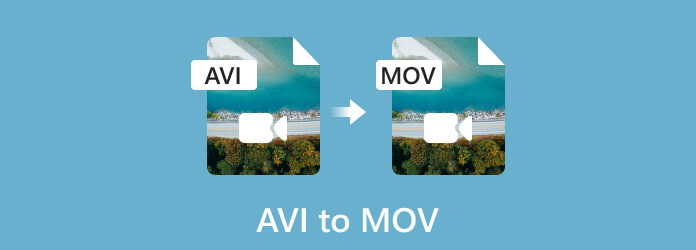
- Parte 1. Cómo convertir AVI a MOV en Video Converter Ultimate
- Parte 2. Cómo convertir AVI a MOV en Free Video Converter Online
- Parte 3. Cómo convertir AVI a MOV en VLC
- Parte 4. Cómo convertir AVI a MOV en Handbrake
- Parte 5. Preguntas frecuentes sobre la conversión de AVI a MOV
| Convertidores de AVI a MP4 | Plataformas compatibles | Mejor para |
| Convertidor de vídeo definitivo | Windows, Mac | Conversiones de vídeo, audio e imágenes de alta calidad. |
| Convertidor de vídeo gratuito en línea | Mac, Windows, Chrome, Microsoft Edge, Firefox | Conversiones en línea ilimitadas sin anuncios. |
| Reproductor de multimedia VLC | Mac, Windows, Linux, Android | Un reproductor multimedia gratuito con conversor de vídeo. |
| freno de mano | Mac, Windows, Linux | Herramienta de conversión avanzada |
Parte 1. Cómo convertir AVI a MOV en Video Converter Ultimate
Cuando se trata de un convertidor de escritorio, Convertidor de vídeo definitivo es un software excelente para conseguir. La herramienta multiplataforma convierte AVI a MOV, entre otros formatos, como DVD, MP4, MKV, FLV, WebM, etc. Con su interfaz limpia, proporciona una curva de aprendizaje sencilla, que incluye la configuración del formato de salida, códec, resolución, velocidad de cuadros, etc. Una parte fantástica del mejor conversor de AVI a MOV es que puede obtener alta definición, como 1080p, 4K, 5K y 8K sin pérdida de calidad. Consíguelo en Windows o Mac.
Paso 1.Descargue Blu-ray Master, elija Video Converter Ultimate e instálelo.
Descarga gratis
Para ventanas
Descarga segura
Descarga gratis
para MacOS
Descarga segura
Una vez hecho esto, inicie el software y haga clic en el Agregar archivos para cargar los archivos AVI desde su carpeta. Para crear una conversión por lotes AVI a MOV, abra la lista desplegable y haga clic en el Agregar carpeta botón.
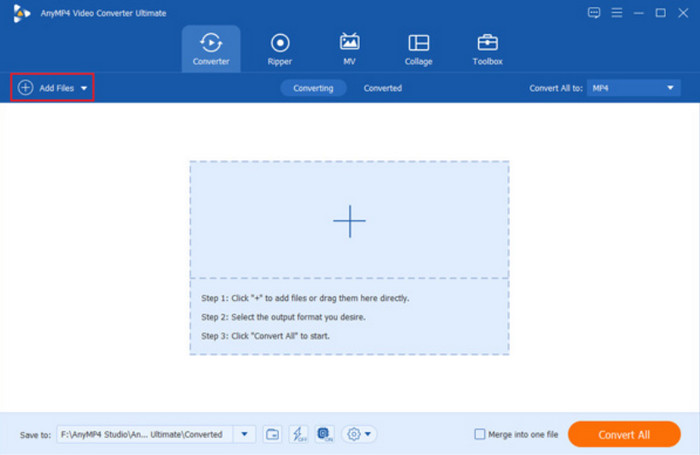
Paso 2.A continuación, vaya al Convertir todo a menú y elija el MOVIMIENTO formato. Haga clic en el botón de engranaje para personalizar el perfil, como el códec, la resolución, etc. Haga clic en el DE ACUERDO para guardar todos los cambios. Salga del cuadro de diálogo.
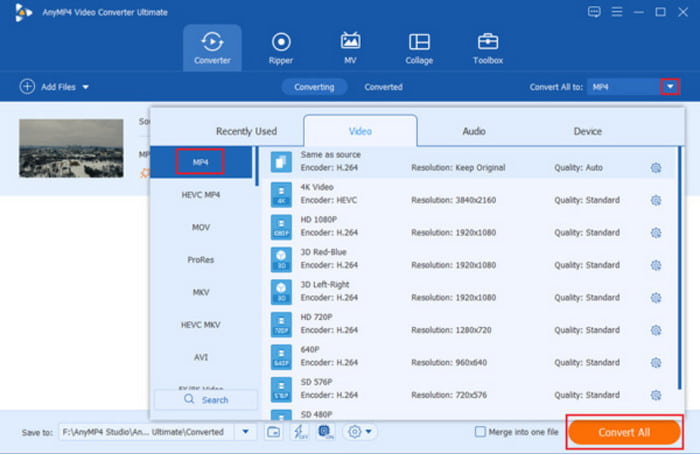
Paso 3.Acceder al Salvar a opción en la parte inferior izquierda de la interfaz. Busque la carpeta deseada donde desea guardar los archivos. Luego, haga clic en el Convertir todo Botón para convertir AVI a MOV sin perder calidad. Espere unos momentos y luego los archivos estarán listos.
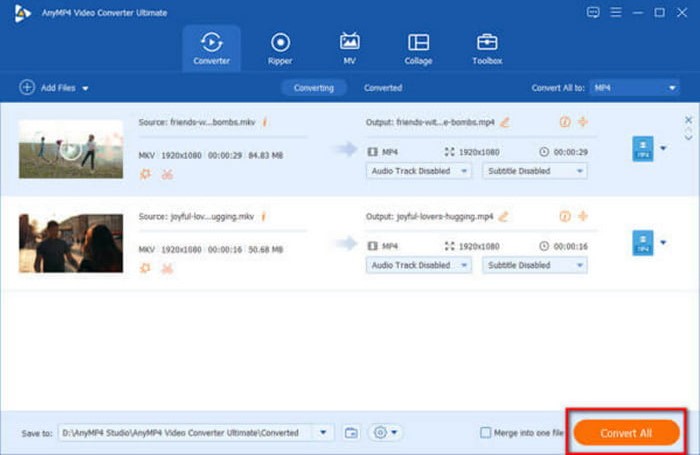
Video Converter Ultimate es una excelente herramienta de conversión, pero también ofrece más funciones para editar, comprimir y mejorar vídeos. Puede probar el mejor convertidor de forma gratuita haciendo clic en el botón Descargar.
Ventajas
- Convertidor fácil de usar para varios formatos de audio, vídeo e imagen.
- No se necesita ningún complemento para convertir archivos sin problemas.
- 100% seguro y protegido con un proceso de alta velocidad.
- Un software liviano con requisitos mínimos del sistema.
Contras
- Necesita una conexión a Internet estable para una conversión masiva.
Parte 2. Cómo convertir AVI a MOV en Free Video Converter en línea
¿Quieres un conversor de AVI a MOV gratis online? Puedes probar Convertidor de vídeo gratuito en línea, que es la versión basada en web de Video Converter Ultimate. Es fácil de usar, con sólo un iniciador para configurar el convertidor en línea. Si bien es la versión en línea, puede esperar que la herramienta convierta archivos como el software de escritorio, brindando una calidad garantizada sin demasiado trabajo. Además, puedes utilizar esta herramienta todo lo que quieras sin registrarte ni pagar.
Paso 1.Vaya al sitio web y haga clic en Lanzar convertidor gratuito para descargar e instalar el iniciador requerido. Después de eso, haga clic en el mismo botón nuevamente y cargue el archivo AVI desde su carpeta.
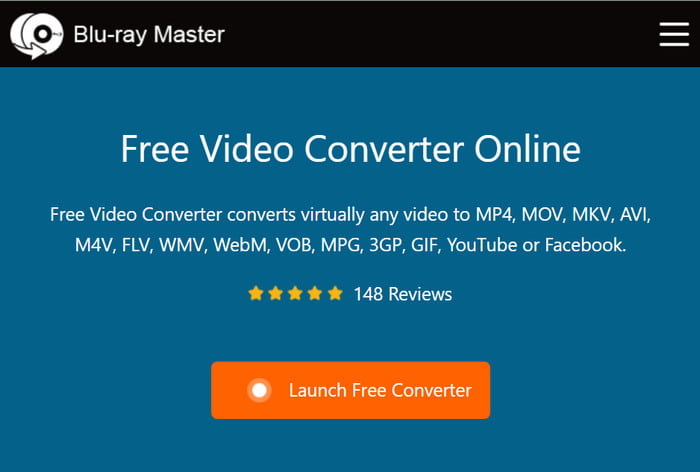
Paso 2.En la ventana de diálogo, elija el formato de salida. Acceda a la configuración para ajustar la configuración de salida, como el códec, el codificador, la velocidad de fotogramas, etc.
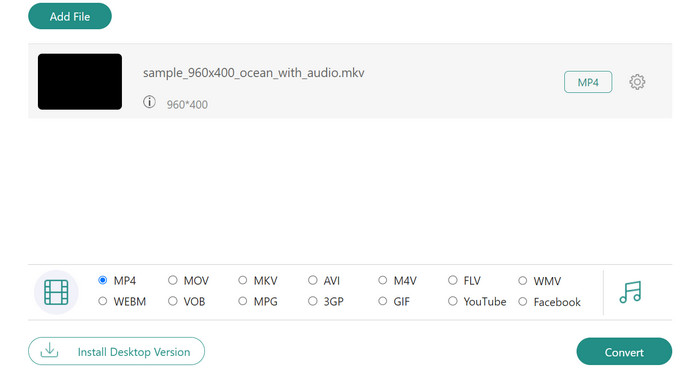
Paso 3.Haga clic en el Convertir para procesar los cambios. Después de usar el convertidor de AVI a MOV, descargue el archivo y vea el resultado final.
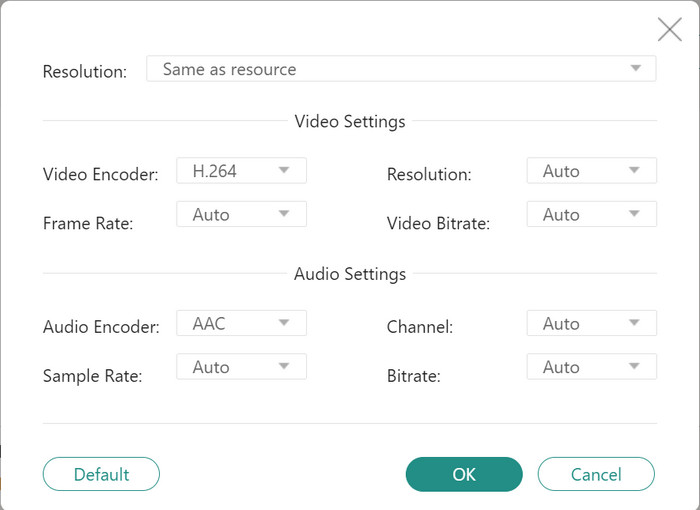
Free Video Converter Online es un conversor basado en web para muchos formatos. Cuenta con las herramientas necesarias para un proceso de conversión eficiente. Está disponible en cualquier navegador.
Ventajas
- Convierta videos a M4V, FLV, YouTube, Facebook y más.
- Admite la conversión por lotes sin demora.
- No hay límite de tamaño de archivo para cargas y conversiones.
Contras
- Requiere un iniciador antes de comenzar a convertir archivos.
Parte 3. Cómo convertir AVI a MOV en VLC
Como reproductor multimedia, es una sorpresa que VLC convierta archivos sin instalar un complemento. Si tiene el reproductor multimedia instalado en su computadora, obtendrá un convertidor gratuito para sus archivos AVI. Esto es lo que debes hacer:
Paso 1.Abra la aplicación y haga clic en Medios de comunicación botón. Elegir el Convertir/Guardar opción y suba el archivo. Confírmalo haciendo clic en Convertir/Guardar botón del cuadro de diálogo.
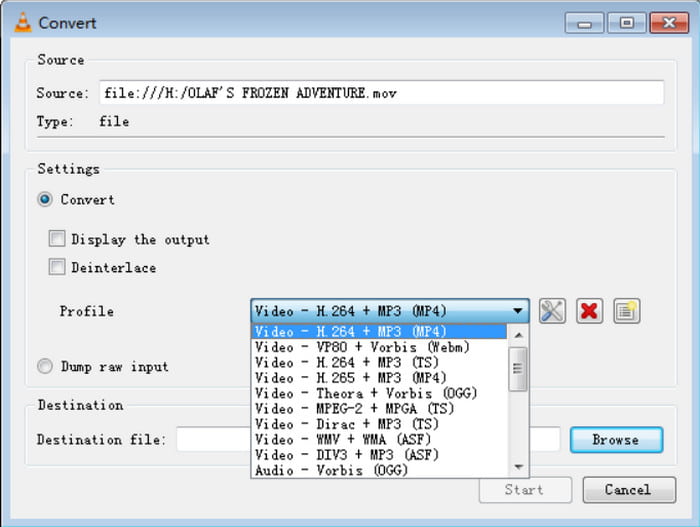
Paso 2.Elija el formato de salida en la lista desplegable Perfil. Luego, haga clic en el Navegar para la carpeta designada. Luego, haga clic en el Comenzar botón para convertir el archivo.
VLC es conocido como un reproductor multimedia multiplataforma para Windows, Mac, Linux y más. Convertir AVI a MOV en Windows 11/10/8/7 y otras plataformas es más fácil sin comprar una versión pro de la aplicación.
Ventajas
- Fácil de usar.
- Completamente gratuito y de código abierto.
Contras
- Conversión de alta calidad sin garantía.
Parte 4. Cómo convertir AVI a MOV en Handbrake
Handbrake es una alternativa de código abierto que convierte .avi a mov con configuraciones de salida profesionales. Tiene una mayor tasa de compatibilidad con dispositivos y formatos, por lo que es mejor descargarlo en Windows, Mac y otras plataformas. Puede utilizar Handbrake AVI a MOV para convertir archivos:
Paso 1.Descargue e instale Handbrake, luego ejecute la aplicación. Importa el archivo que deseas convertir.
Paso 2.Encuentra el Ajustes de salida: Costumbre y cambie el formato de salida, el códec, la velocidad de fotogramas y otras configuraciones. Haga clic en el Comenzar botón para procesar.
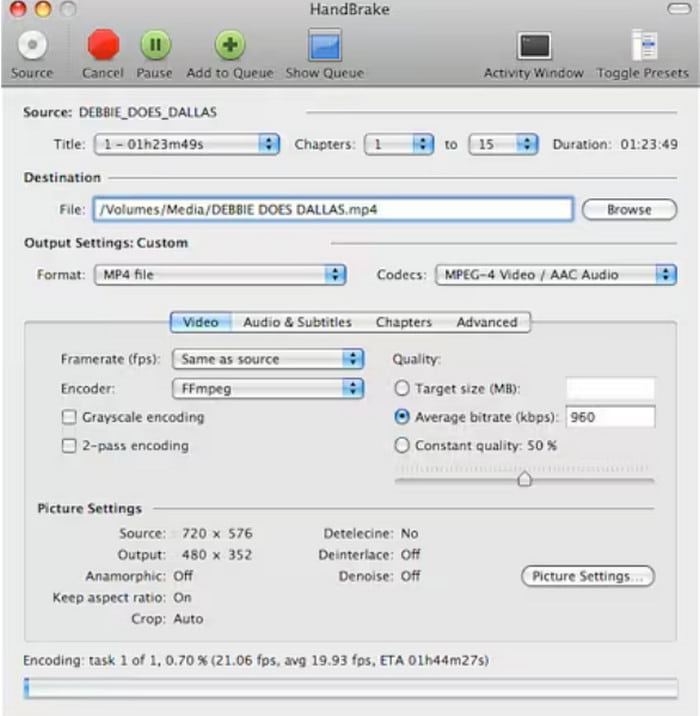
Handbrake permite a los usuarios modificar la configuración para lograr el vídeo de salida deseado. Puede convertir AVI a MOV en Windows 10, Mac, Linux y otros sistemas operativos.
Ventajas
- Configuraciones de imagen específicas para relación de aspecto, anamórfica, etc.
- Admite una amplia gama de códecs de vídeo y audio.
Contras
- Demasiado avanzado para principiantes.
Parte 5. Preguntas frecuentes sobre la conversión de AVI a MOV
-
¿AVI es lo mismo que MOV?
Ambos son formatos de vídeo, pero MOV utiliza códecs como H.264. Por otro lado, AVI utiliza H.265/HEVC.
-
¿Cómo abro archivos AVI en una Mac?
En lugar de utilizar un convertidor de AVI a Mac, puede utilizar QuickTime para abrir un archivo AVI.
-
¿A qué debo convertir AVI?
Además de MOV, puedes convertir AVI a MP4. Es el formato estándar ampliamente admitido en sistemas operativos, dispositivos y programas.
-
¿AVI está desactualizado?
Sí. Algunos usuarios describen el formato como obsoleto e inadecuado para la transmisión y el uso compartido modernos. Por eso es mejor utilizar convertidores de AVI a MOV en Windows.
Terminando
Finalmente has aprendido software gratuito para convertir AVI a MOV en Windows y Mac. Si bien hay muchas opciones para elegir, sepa que en una navegación profesional y sencilla, Video Converter Ultimate y Free Video Converter Online son las mejores opciones. ¡Puedes probarlos en el sitio web oficial de Blu-ray Mster con conversiones ilimitadas!
Más de Blu-ray Master
- AVI a WebM: cómo convertir AVI a WebM para HTML5
- 3 métodos sencillos para convertir FLV a AVI en una computadora de escritorio o en línea
- 2 métodos eficientes para convertir MKV a AVI con la mejor calidad
- Las 5 mejores formas de convertir GIF a videos MOV en computadoras de escritorio y en línea
- Los 2 mejores convertidores para convertir MOV a GIF con mejores resultados
- Las 4 mejores grabadoras de AVI a DVD que deberías probar [Selecciones destacadas para 2024]


